Win7 C盘备份文件究竟藏在哪个文件夹里?全面解析与高效查找指南
在Windows7操作系统中,数据备份是一项至关重要的任务,尤其是针对系统盘(通常是C盘)的备份 无论是为了防范系统崩溃、病毒感染,还是为了迁移数据到新设备,了解并准确找到C盘备份文件的存放位置都是每位用户必须掌握的技能
本文将深入解析Windows7环境下C盘备份文件的存放位置,并提供一系列高效查找方法,确保您能迅速定位并管理这些关键数据
一、理解Windows7备份机制
在深入探讨备份文件存放位置之前,我们先来简要了解一下Windows7的备份机制
Windows7内置了“备份和还原”功能,允许用户创建整个系统或特定文件的备份
这些备份通常存储在外部硬盘、网络位置或系统内的其他分区上,具体取决于用户设置
备份过程大致分为以下几个步骤:
1.选择备份内容:用户可以选择备份整个系统驱动器、特定文件夹或文件
2.指定备份位置:选择一个存储备份的外部或内部位置
3.执行备份:系统开始复制选定数据到指定位置
4.验证备份:备份完成后,建议验证备份文件的完整性,确保在需要时能成功恢复
二、默认与非默认备份位置解析
2.1 默认备份位置
默认情况下,Windows7的备份文件存储在以下几个常见位置之一,具体位置取决于用户的备份设置:
-外部硬盘:如果用户选择了外接硬盘作为备份目的地,备份文件将存储在该硬盘的根目录或用户指定的文件夹内
通常,备份文件夹命名为类似`WindowsImageBackup`的名称
-网络位置:对于选择网络共享作为备份存储的用户,备份文件将保存在指定的网络路径下,同样可能以`WindowsImageBackup`命名
-第二硬盘/分区:如果系统内安装了额外的硬盘或分区,用户也可能选择这些位置作为备份存储
在此情况下,备份文件同样会在相应的硬盘/分区根目录或指定文件夹中
2.2 非默认备份位置
对于自定义了备份路径的用户,备份文件的位置将完全取决于用户在设置备份时指定的位置
这可能是一个特定的文件夹、一个特定的驱动器,甚至是某个特定的网络位置
因此,了解自己在设置备份时所做的选择是找到这些备份文件的关键
三、高效查找C盘备份文件的方法
3.1 利用“备份和还原”工具
Windows7自带的“备份和还原”工具是查找备份文件最直接的方式:
1.打开控制面板:点击“开始”菜单,选择“控制面板”
2.进入系统和安全:在控制面板中,找到并点击“系统和安全”
3.选择备份和还原:在系统和安全界面中,点击“备份和还原”
4.查看备份:在打开的窗口中,您可以看到已创建的备份列表
点击任意一个备份项,系统将显示该备份的详细信息,包括备份日期、时间和存储位置
3.2 直接浏览存储介质
如果您记得备份文件的大致存储位置,可以直接导航到该位置进行查找:
-外部硬盘/USB设备:将设备连接到电脑后,打开“我的电脑”或“文件资源管理器”,找到对应的设备图标,双击打开,然后依据备份时的命名习惯(如`WindowsImageBackup`)查找
-网络位置:在网络浏览器中,输入或选择之前设置的网络备份路径,浏览并查找备份文件夹
-第二硬盘/分区:在“我的电脑”或“文件资源管理器”中,找到并双击打开相应的硬盘/分区,然后按照备份命名规则进行搜索
3.3 使用搜索功能
如果上述方法都无法直接定位备份文件,可以尝试使用Windows的搜索功能:
1.打开搜索:在“开始”菜单中,输入关键词“搜索”或直接按`Win + F`快捷键打开搜索窗口
2.设置搜索条件:在搜索窗口中,选择搜索范围(如整个计算机、特定驱动器或文件夹)
在搜索框中输入可能的备份文件夹名称,如`WindowsImageBackup`
3.执行搜索:点击“搜索”按钮,等待系统完成搜索
搜索结果中将列出所有匹配的文件和文件夹,您可以从中筛选出正确的备份文件
3.4第三方工具辅助
对于复杂的备份场景或当系统自带工具无法有效工作时,可以考虑使用第三方备份管理软件
这些工具通常提供更强大的搜索、管理和恢复功能,能够帮助用户快速定位并管理备份文件
在选择第三方工具时,请确保其兼容Windows7系统,并具有良好的用户评价
四、备份文件管理的最佳实践
找到备份文件只是第一步,高效管理这些文件同样重要
以下是一些建议:
-定期验证备份:确保备份文件可访问且数据完整
-清理旧备份:根据存储空间和备份策略,定期删除不再需要的旧备份
-更新备份路径:如果存储介质发生变化(如更换硬盘),及时更新备份路径
-加密敏感数据:对于包含敏感信息的备份文件,考虑使用加密保护
-文档记录:记录备份文件的存储位置、创建日期和关键内容,便于日后查找和管理
结语
掌握Windows7 C盘备份文件的存放位置及高效查找方法,对于保护数据安全、提高系统恢复效率至关重要
通过理解备份机制、利用系统工具、直接浏览存储介质、使用搜索功能以及考虑第三方工具的辅助,您可以更加自信地管理自己的备份文件
记住,定期备份和有效管理备份文件是维护系统稳定和数据安全的基石
希望本文能帮助您更好地掌握这一技能,为您的数字生活保驾护航